Wi-Fi adapter Mercusys MW300UM ülevaade, juht, häälestamine

- 1207
- 326
- Alberto Sauer II
Wi-Fi adapter Mercusysys MW300UM: ülevaade, draiver, seadistus
Wi-Fi sülearvutis sisseehitatud mooduli asendamiseks (näiteks jaotuse korral) või vabanege võrgukaablist, mis on ühendatud Interneti-arvutiga samal ajal produktiivne ja universaalne WiFi adapter. Selles artiklis räägin teile Mercusysys MW300UM - adapterist, mis sobib suurepäraselt nii sülearvutitele kui ka arvutile. See seade lisab WiFi-tuge peaaegu igale arvutile.
Mercusys MW300UM on üks taskukohasemaid USB WiFi-adaptereid, mida nüüd meie poodidest leiate. Hind on umbes 8 dollarit. Ja ilmselt kõige soodsam seadmete seas, mille ühenduskiirus on kuni 300 Mbps. Kuna tavaliselt pakuvad kõik eelarveadapterid kiirust kuni 150 Mbit/s.

USB 2 ühendus.0. Traadita võrgu kiirus, nagu ma kirjutasin ülalt -up kuni 300 mbit/s vastavalt standardile 802.11n. Ehitatud antennid. Seal on pehme AP-funktsioon, mis võimaldab teil muuta selle adapteri ruuteriks ja levitada WiFi arvutist.
Ausalt, ma isegi ei tea, mida teile veel öelda. Vaatame, kuidas MW300UM välja näeb. Teen väikese ülevaate ja liigun ühenduse juurde, autojuhtide installimise juurde ja seadistan selle WiFi adapteri.
Vaadake üle Mercusyss MW300m
Adapter on tarnitud väikeses kastis, mida näete fotol artikli alguses.
Sees on adapter ise, juhised ja draiv Windows 10, 8, 8 draiveridega kindlalt pakitud.1, 7, xp.

Adapter ise on valmistatud mustast, kergelt läbipaistvast, läikivast plastist. Kriimustab tugevalt. Kuid see ei ole mälupulk, tõenäoliselt ei kanna te seda endaga kaasas. Ühendatud ja unustanud.

Adapter on väike, kuid mitte nano. Nagu näiteks TP-Link TL-WN725N. Arvan, et sülearvutiga on mugav kasutada.

Ja saate selle otse statsionaarse arvutiga ühendada USB -pordiga või kasutada USB -pikendusjuhet.

Kui adapter töötab, vilgub roheline indikaator sees, mis näitab andmeedastuse aktiivsust WiFi kaudu.
Mercusyss MW300UM: juht, ühendus ja seadistus
Ühendasin MW300UM oma arvutiga installitud Windows 10 -ga. Kuid mingil põhjusel keeldus ta kohe töötamast. Tavaliselt paneb Windows 10 automaatselt draiveri sellistele seadmetele, kuid mitte seekord. Seadmehalduris ilmus ta "teise seadmena" - 802.11 Nic.
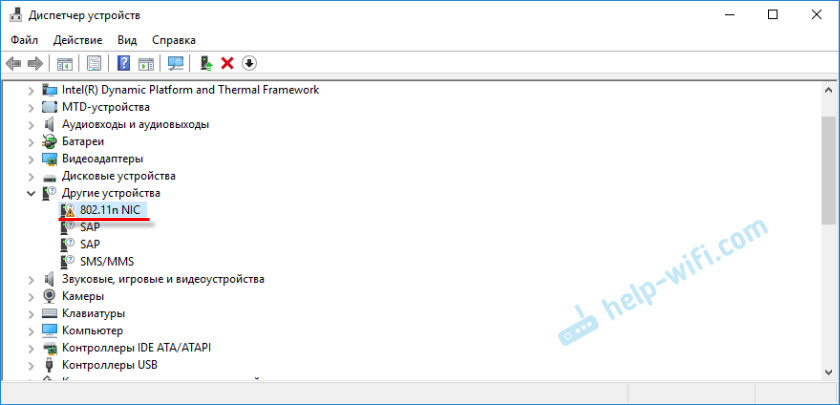
Kuid see on okei, sest Mercusys MW300UM juht on kaasasoleval kettal. Kui te ei saa kettalt draivi installida (näiteks draiv ei tööta või pole see üldse), saab draivi alla laadida Mercusysi veebisaidilt. Link: http: // www.Mercusys.ru/alla laadida/mw300um.Html. Seal on eraldi utiliit ja juht. Utiliiti ei saa laadida.
Installisin kettast. Avake ketas, minge kausta "MW300M". Seal on kaks kausta: . Ühes draiveris "Win 10" ja teises Windowsi muude versioonide jaoks. Saate lihtsalt seadistusfaili käivitada.exe "ja installi draiver või saate selle installida seadmehalduri kaudu.
Klõpsake lihtsalt meie "802.11 NIC "ja valige" Uuendage draiverit ".
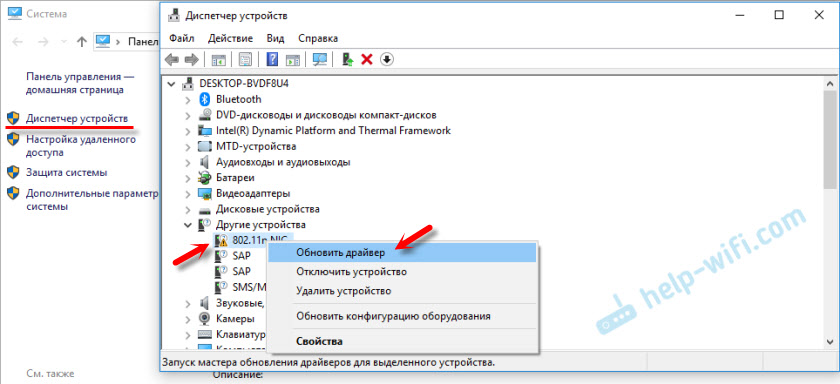
Valige üksus "Leidke selles arvutis draiverid", märkige meie Windowsi versiooni draiveritega kausta tee ja klõpsake nuppu "Järgmine".
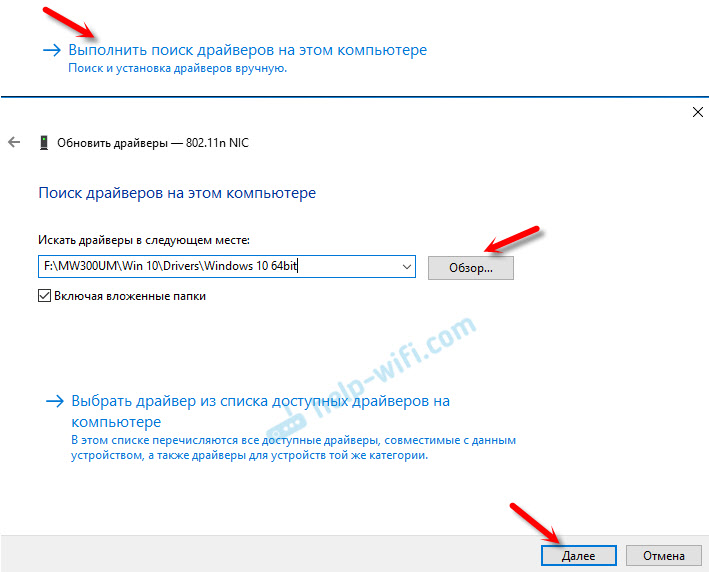
Süsteem peab teatama, et draiverit värskendatakse edukalt.
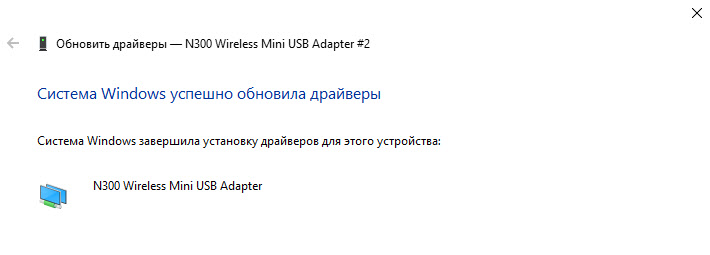
Pärast seda ilmus Mercusysys MW300um seadme dispetšeris kui "N300 Wireless Mini USB -adapter" ja hakkas töötama.
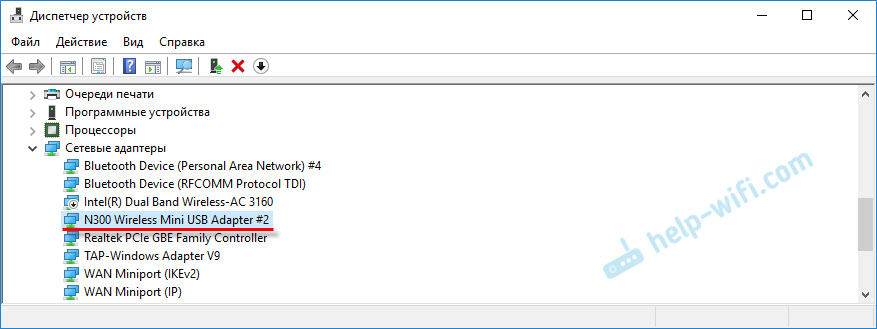
Saate ühenduse luua WiFi-võrkudega!
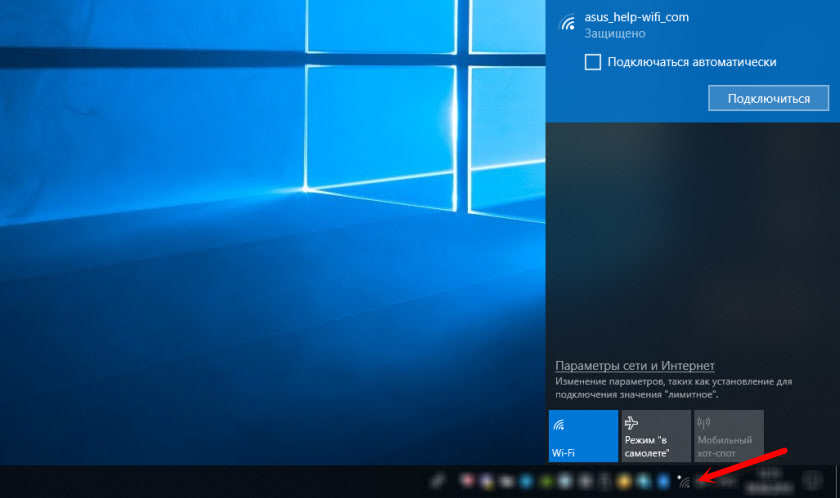
Juhtub, et pärast Wi-Fi adapteri draiveri installimist ei näe arvuti saadaval WiFi-võrku. Reeglina on WLAN -i lahtiühendatud teenus. Kuidas seda sisse lülitada, näitasin siin.
Soovitan, et see ühendatakse Windowsi sätete kaudu (traadita võrguikoon tee). Kuid kui soovite, saate alla laadida tootja veebisaidilt (ülaltoodud link) ja installida utiliidi "Mercusyses Configuration" utiliidi Adapteri Mercusysys MW300UM haldamiseks.
Seal saate vaadata ühenduse olekut, ühendada WiFi-võrkudega, kasutada WPS-i ühenduse loomiseks ilma paroolita jne. D.
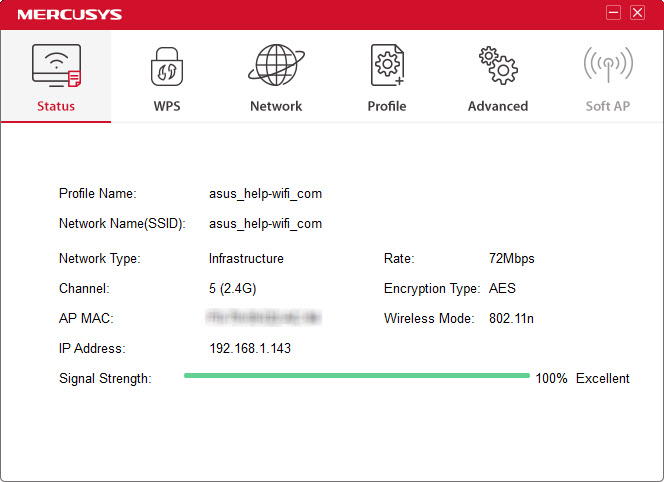
Või käivitage pehme AP (pääsupunkt). Interneti levitamiseks Wi-Fi kaudu adapteri Mercusys MW300UM kaudu.
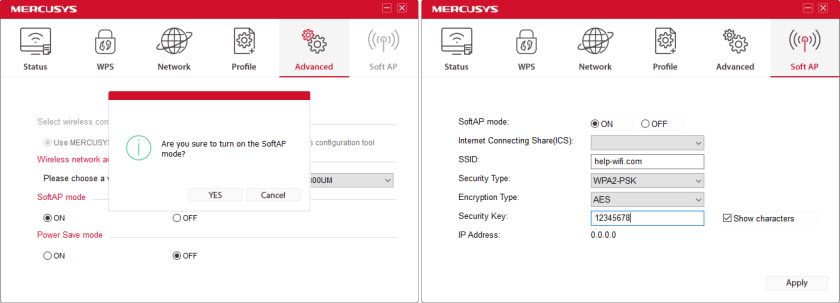
Kui te ei soovi kasutada utiliiti "Mercusysys Wireless Configuration Utility", kuid peate selle USB -adapteri abil Interneti levitama teistesse seadmetesse, siis saate kõik konfigureerida mobiilse leviala kaudu (ainult Windows 10) või käsu kasutades käsku joon. Teid saab juhendada minu juhistest Windows 10 pääsupunktide seadistamiseks. Ja kui teil on Windows 7, siis see artikkel tuleb kasuks.
Veel paar sõna MW300m töö kohta. Teistes saitidel on avastused, et see adapter kuumeneb operatsiooni ajal, hakkab särama ja külmub. Selle tulemusel tuleb see uuesti ühendada. Ma ei saa seda kinnitada. Lisasin konkreetselt täis HD -video mängimist. Umbes tund brauseris reprodutseeriti video, kuid adapter oli lihtsalt soe. Nii nagu see peaks olema. Ühendus on stabiilne.
Ärge unustage, et see on eelarveadapter. Kui vaatate näiteks 4K -videoid, laadite alla mitu torrenti ja kasutate ühendust või mängite tõsiseid võrgumänge, siis ei välistata probleeme töö stabiilsuse, kiiruse ja pingiga. Selliste tõsiste ülesannete jaoks on kallimad ja produktiivsemad WiFi-adapterid.
- « Incognito režiim Opera brauseris või kuidas avada privaatne aken?
- Internet töötab ainult arvutis kaabli kaudu, kuid ruuteri kaudu pole WiFi-d »

